
Innehåll
- Lär dig hur du åtgärdar PS4-anslutningsproblem
- Hur återställer jag PS4-nätverket?
- Vad ska jag göra om din PS4 fortfarande har anslutningsproblem efter en nätverksåterställning?
- Föreslagna avläsningar:
Om du har anslutningsproblem på din PS4 är ett av de enkla men ändå effektiva sätten du kan försöka att återställa nätverksinställningarna. I den här guiden visar vi dig hur detta görs.
Lär dig hur du åtgärdar PS4-anslutningsproblem
Det finns många former av internetanslutningsproblem i en PS4. Vissa användare kan tycka att deras konsol kan se ut att vara laggy när de spelar online eller bara i ett multiplayer-spel. Andra kan ha långsam nedladdnings- eller uppladdningsproblem. För vissa kan wifi-anslutningen periodvis misslyckas på grund av dålig signal.
I något av dessa fall finns det en enkel lösning som du kan prova: Återställ dina PS4-nätverksinställningar. Om orsaken till problemet beror på ett slumpmässigt nätverksfel eller genom ett fel i din konsol är det en bra, icke-drastisk lösning att återställa nätverksinställningarna.
Inte alla PS4-anslutningsproblem kan åtgärdas genom att återställa nätverksinställningarna, så om det inte kommer att förändra något på konsolen bör du fortsätta med felsökningen genom att göra andra saker som att kontrollera dina kablar, verifiera eventuella problem med PlayStation Network-servern, felsökning ditt eget lokala nätverk, kontrollera wifi-signalstörningar, fabriksåterställning etc.
Hur återställer jag PS4-nätverket?
Om du undrar hur du ska gå vidare och återställa ditt PS4-nätverk, kolla in stegen nedan. Om du återställer dina nätverksinställningar raderas inte dina data som en fabriksåterställning, men du måste ansluta till dina trådlösa nätverk igen efteråt.
- Gå till din PS4-startskärm.
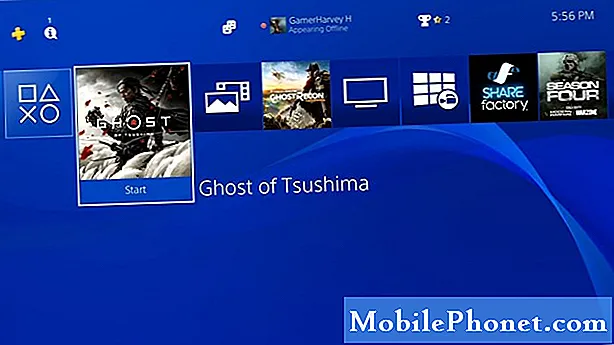
- Navigera till Inställningar.
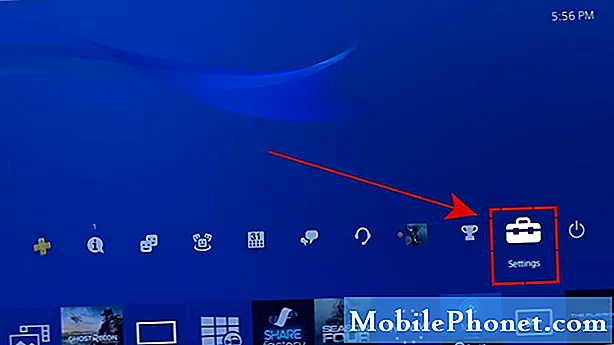
- Bläddra ner till botten och välj Initiering.
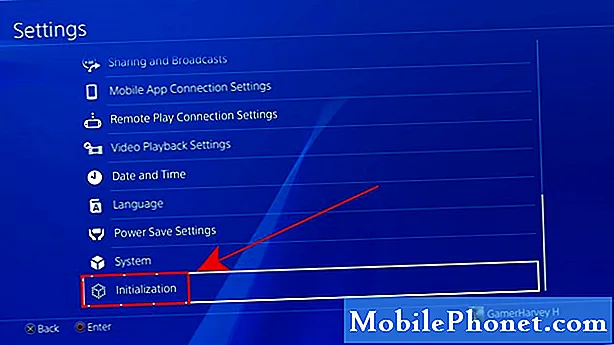
- Välj Återställ standardinställningar.
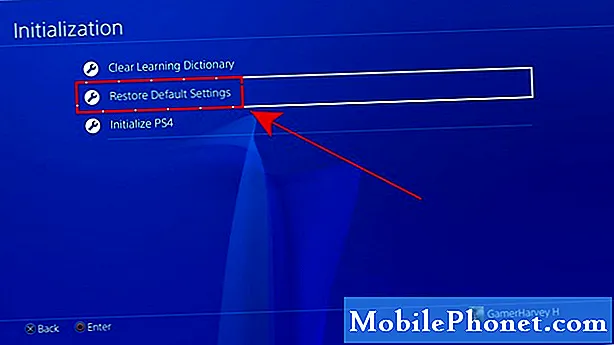
- Välj Återställ.
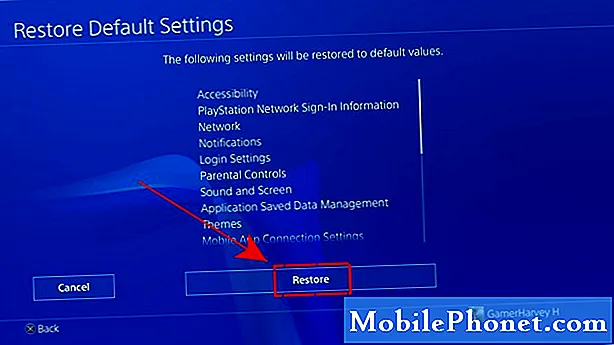
- Hit Ja.

Vad ska jag göra om din PS4 fortfarande har anslutningsproblem efter en nätverksåterställning?
Om din PS4 fortfarande har ett nätverksproblem efter att ha återställt den till standardinställningarna, kan det indikera att orsaken antingen kan hittas djupt i firmware eller av något utanför den.
För att kontrollera om problemet är ett internt firmwareproblem, överväga att torka konsolen genom att göra en fabriksåterställning (Initiera PS4-alternativet). Detta kan göras under menyn Initialisering eller när konsolen körs i felsäkert läge. Fabriksåterställning eller alternativ för initialisering raderar dina speldata så se till att skapa en säkerhetskopia i förväg.
Om problemet kvarstår även efter en fabriksåterställning, är den verkliga orsaken troligtvis med din anslutning. Överväg att göra lite nätverksfelsökning för att fixa det. Du kan också överväga att få hjälp från din Internetleverantör om du har långsamt eller intermittent anslutningsproblem.
Föreslagna avläsningar:
- Enkla steg för att få eller hitta Steam-ID | SNABBT & NYTT 2020!
- Hur fixar jag Fortnite Lag på Nintendo Switch NYTT 2020!
- Hur du löser Fortnite-felkod 91 | PC, PS4, Xbox One, Nintendo Switch, mobil
- Hur man löser PS4-uppdateringsproblem | Kommer inte att uppdatera eller CE-30002-5-fel
Besök vår TheDroidGuy Youtube Channel för mer felsökningsvideor.


